Κάποτε, το overclocking ήταν ένα σπορ επικίνδυνο, και για λίγους. Αφ' ενός χρειαζόταν να κάνουμε διάφορες “ταρζανιές”, από το να πειραματιστούμε με jumper-άκια στη Motherboard και το συνδυασμό πολλαπλασιαστή/bus μέχρι να βάψουμε μέρος του επεξεργαστή με μολύβι ή αγώγιμο ασημένιο μαρκαδόρο (για συγκεκριμένους επεξεργαστές της AMD). Χώρια που τότε υπήρχαν επεξεργαστές οι οποίοι μπορούσαν κυριολεκτικά να καούν από την υπερθέρμανση (με καπνό και με όλα), ακόμα και χωρίς overclock. Ευτυχώς, σήμερα η όλη διαδικασία είναι σημαντικά πιο απλή και ανώδυνη για όσους Gamers θέλουν να εκμαιεύσουν μεγαλύτερες επιδόσεις από το σύστημά τους, χωρίς να πληρώσουν δεκάρα παραπάνω. Στο σημερινό άρθρο θα μάθετε όλα τα βασικά που χρειάζεται για το σύγχρονο overclocking.
Προτάσεις συνεργασίας
Τα νέα άρθρα του PCsteps
Γίνε VIP μέλος στο PCSteps
Τι εστί overclocking?
Αν δεν έχετε ξανακούσει τον όρο, πολύ απλά αναφέρεται στις διαδικασίες που ακολουθούμε για να κάνουμε έναν επεξεργαστή (κεντρικό επεξεργαστή cpu ή gpu της κάρτας γραφικών) να λειτουργήσει σε μεγαλύτερη συχνότητα από την “επίσημη” που αναγράφεται στο κουτί του.
Με αυτό τον τρόπο, μπορούμε να έχουμε επιδόσεις αντίστοιχες με ενός γρηγορότερου και ακριβότερου επεξεργαστή, εντελώς δωρεάν. Αν πχ κάνουμε overclock τον επεξεργαστή μας κατά 10% (πχ από τα 3,3 GHz στα 3,6GHz), θα έχει θεωρητικά 10% καλύτερες επιδόσεις (στην πράξη ελαφρά λιγότερο).
Οι πιο απαιτητικές εργασίες στον υπολογιστή είναι οπωσδήποτε τα παιχνίδια, και ταυτόχρονα οι gamers έχουν συνήθως μικρότερο budget από έναν επαγγελματία γραφίστα, πχ, που χρειάζεται έναν ισχυρό υπολογιστή. Άρα, το overclock είναι μια καλή λύση για να αυξήσει τα πολυπόθητα frames per second χωρίς κόστος.
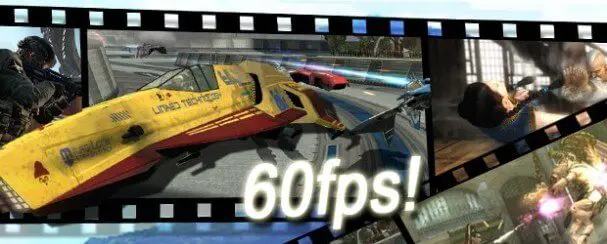
Εκτός από τον επεξεργαστή, μπορεί επίσης να γίνει overclock και στη μνήμη RAM, καθώς επίσης και στη μνήμη της κάρτας γραφικών.
Βέβαια, υπάρχουν και μειονεκτήματα σε αυτή τη διαδικασία. Το να ζορίσουμε έναν επεξεργαστή να τρέξει σε συχνότητα μεγαλύτερη από αυτή για την οποία έχει κατασκευαστεί θα τον κάνει να καταναλώνει περισσότερη ενέργεια και να θερμαίνεται περισσότερο. Επίσης, μπορεί θεωρητικά να μειώσει τη διάρκεια ζωής του, αλλά γενικά οι επεξεργαστές είναι κατασκευασμένοι για να λειτουργούν δεκάδες χρόνια αφότου πάψουν πλέον να είναι χρήσιμοι.
Τέλος, για extreme περιπτώσεις overclocking (άνω του 25%), είναι απαραίτητο και ένα πιο αποδοτικό σύστημα ψύξης, όπως είναι η υδρόψυξη ή, στις ακραίες των ακραίων περιπτώσεις (πχ σε διαγωνισμούς) ψύξη με υγρό άζωτο.

Αξίζει το Overclocking?
Το αν το overclocking στον επεξεργαστή ή την κάρτα γραφικών θα βελτιώσει τις επιδόσεις στο αγαπημένο μας παιχνίδι εξαρτάται από ορισμένους παράγοντες.
Κατ' αρχάς, είναι σημαντικό το που δίνει μεγαλύτερη βαρύτητα το εκάστοτε παιχνίδι. Για παράδειγμα, το Skyrim ρίχνει μεγαλύτερο βάρος στον επεξεργαστή από άλλα παιχνίδια, άρα το να ανεβάσουμε την κάρτα γραφικών θα έχει μικρή επίπτωση στις επιδόσεις μας, αν ο επεξεργαστής μας είναι μπακατέλα. Αντίστοιχα, άλλα παιχνίδια βασίζονται περισσότερο στην κάρτα γραφικών, και όσο overclock κι αν κάνουμε στον επεξεργαστή, δεν θα δούμε διαφορά.
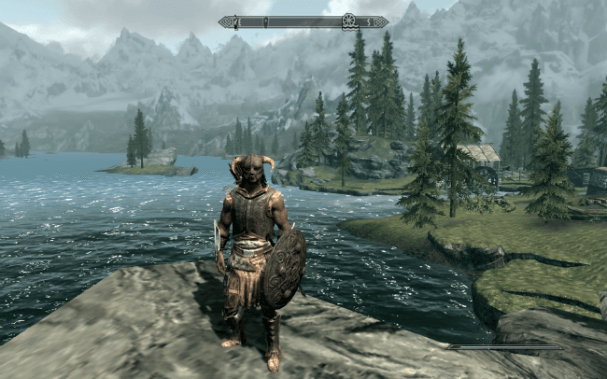
Επίσης, δεν πρέπει να ξεχνάμε πως η βελτίωση θα είναι ποσοστιαία. Μια αύξηση της συχνότητας κατά 15% μπορεί να φέρει βελτίωση 10-15% στο frame rate. Αυτό σημαίνει πως αν πριν το overclocking είχαμε 60FPS, μετά το Overclocking θα έχουμε 66-69. Αν όμως ο υπολογιστής μας ήταν παλιός, και κατάφερνε μόνο 30FPS, η βελτίωση με overcloking 15% θα είχε σαν αποτέλεσμα 33-35FPS, αμελητέα διαφορά.
Εν ολίγοις, αν ο υπολογιστής μας είναι αρχαίος και σέρνεται στα παιχνίδια, και overclock να κάνουμε, η κατάσταση μάλλον δεν θα σώζεται, και μόνη λύση είναι να τον αναβαθμίσουμε ή να αγοράσουμε έναν νέο.
Αν το PC μας έχει καλές επιδόσεις και απλά θέλουμε να τις βελτιώσουμε χωρίς κόστος, τότε το overclocking είναι μια ιδανική λύση.
Επί το έργον: Πώς κάνουμε overclocking στη CPU
Πρόσοχη! Ακολουθήστε τις παρακάτω οδηγίες με δική σας ευθύνη και γνωρίζοντας πως υπάρχει το ενδεχόμενο (όσο μικρό κι αν είναι) να προξενήσετε ζημιά στο υλικό του υπολογιστή σας.
Σημείωση: Οι παρακάτω διαδικασίες αφορούν αποκλειστικά σταθερούν υπολογιστές. Η συντριπτική πλειοψηφία των laptop δεν υποστηρίζει καμίας μορφής overclocking του επεξεργαστη.
Όπως προανέφερα, κάποτε το overclocking ήταν μια δύσκολη διαδικασία: χρειαζόταν να ανοίξουμε το κουτί του υπολογιστή και να ρυθμίσουμε τη motherboard είτε χρησιμοποιώντας jumper-άκια (μικρά πλαστικά και μεταλλικά στελέχη που βραχυκύκλωναν ειδικούς ακροδέκτες στη motherboard) είτε διακοπτάκια τύπου dip-switch.
Αυτά, βέβαια, είναι τακτικές του παρελθόντος. Οποιοσδήποτε υπολογιστής έχει αγοράστεί τα τελευταία 8-9 χρόνια (ίσως και παραπάνω) μας δίνει την επιλογή να κάνουμε overclock μέσα από το BIOS.
Η συχνότητα του επεξεργαστή ορίζεται από δύο παραμέτρους: Την συχνότητα του κεντρικού ρολογίου της Motherboard (θα τη δείτε να αναγράφεται συχνά σαν FSB, από το Front Side Bus, ένα χαρακτηριστικό που είχε τον ίδιο ρόλο αλλά έχει καταργηθεί εδώ και κάποια χρόνια) και τον πολλαπλασιαστή (Multiplier).
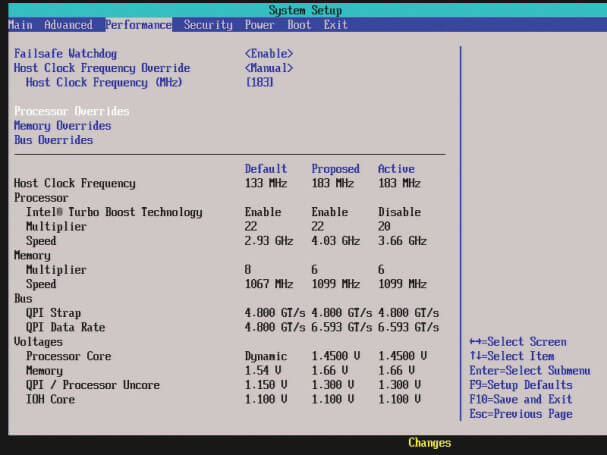
Αυτό σημαίνει πως αν ένας επεξεργαστής τρέχει στα 3.4GHz, και το κεντρικό ρολόι της motherboard είναι 200MΗz, τότε ο πολλαπλασιαστής του είναι 17 (17*200=3400).
Αυτές τις δύο παραμέτρους λοιπόν θα πρέπει να πειράξουμε για να αλλάξουμε τη συχνότητα.
Ο καλύτερος τρόπος να κάνουμε overclock είναι να αυξήσουμε τον πολλαπλασιαστή. Αν πχ τον βάλουμε στο 18, τότε αμέσως ο επεξεργαστής θα τρέχει στα 18*200=3.6GHz.
Βέβαια, σε αρκετές περιπτώσεις είναι αδύνατον να αλλάξουμε τον πολλαπλασιάστη του επεξεργαστή, καθώς είναι κλειδωμένος (και αντίστοιχα θα φαίνεται γκριζαρισμένος σαν ρύθμιση στη motherboard, ή δεν θα εμφανίζεται καθόλου). Σε αυτή την περίπτωση, το overclock μπορεί να γίνει αποκλειστικά με την αλλαγή της συχνότητας FSB (πχ 17*212MHz=3.604)
Προσοχή! Πάντα κάνουμε δοκιμές βήμα-βήμα όταν κάνουμε overclock, και κρατάμε αναλυτικές σημειώσεις σε ένα μπλοκάκι.
Για παράδειγμα, ποτέ δεν θα πάω σε έναν επεξεργαστή των 3.4GHz να τον βάλω κατευθείαν στα 4GHz.
Ανάλογα με τις επιλογές που μου δίνει η Motherboard, θα τον ανεβάσω ένα “κλικ”. Πχ, μπορώ να ανεβάσω τον πολλαπλασιαστή στο 18 και να κατεβάσω το FSB στα 192MHz , ώστε να τρέχει από τα 3.400MHz στα 3.466MHz.
Αφού αποθηκεύσω της ρυθμίσεις και βγω από το Bios, το σύστημα θα κάνει επανεκκίνηση. Αν ο υπολογιστής ξεκινάει κανονικά και μπαίνει κανονικά στα Windows, χωρίς να δείχνει μόνο μαύρη οθόνη ή να πετάει μπλε οθόνες, στη συνέχεια μπαίνω ξανά στο bios και δοκιμάζω να ρυθμίσω τον επεξεργαστή στα 3.500 (18*194).
Οι “μερακλήδες” του overclocking προτείνουν να φτάσουμε με αυτή τη μέθοδο, βήμα προς βήμα, μέχρι τη συχνότητα στην οποία ο υπολογιστής να ανάβει μεν, αλλά να δείχνει μόνο μαύρη οθόνη, ένδειξη πως το παρακάναμε. Όταν συμβεί αυτό (είτε εσκεμμένα είτε καταλάθος), για να ανοίξει ξανά ο υπολογιστής αρκεί να επαναφέρουμε τις ρυθμίσεις του BIOS.
Αυτό γίνεται είτε με κάποιο jumper-άκι “Clear CMOS”, είτε με κάποιο τέτοιο κουμπί πάνω στη Motherboard ή, πιο απλά βγάζοντας τον υπολογιστή από την πρίζα και αφαιρώντας για μερικά δευτερόλεπτα τη μπαταρία που βρίσκεται πάνω στη Motherboard (είναι μια πλακέ στρογγυλή μπαταρία, σαν αυτές που έχουν τα ρολόγια), ώστε να επανέλθουν οι ρυθμίσεις του BIOS στις προεπιλεγμένες. Συμβουλευτείτε το manual της δικής σας motherboard σχετικά.
Εφ' όσον λοιπόν ξέρουμε τη συχνότητα στην οποία ο δικός μας επεξεργαστής πλέον δεν μπορεί να λειτουργήσει, βάζουμε την ακριβώς χαμηλότερη συχνότητα, και είμαστε εντάξει. Τώρα, αν ο υπολογιστής ανοίγει αλλά τα Windows είναι ασταθή (κολλάνε ή πετάνε μπλε οθόνες), τότε μειώνουμε κι άλλο, βήμα προς βήμα, τη συχνότητα του επεξεργαστή, μέχρι το σύστημά μας να είναι απόλυτα σταθερό.
Υπάρχουν μέθοδοι να αυξήσουμε τη σταθερότητα του επεξεργαστή πειράζοντας τα volt που δέχεται από τη motherboard, αυτή όμως είναι μια προχωρημένη τεχνική στην οποία, αν γίνει λάθος, μπορεί να πάθει ζημιά ο επεξεργαστής ή και η Motherboard/
Αν λοιπόν δεν ξέρετε ακριβώς τι κάνετε, μην πειράξετε τα volt.
Πώς κάνουμε overclocking στην κάρτα γραφικών
Σε αυτή την περίπτωση, το overclocking είναι ασύγκριτα πιο εύκολο. Και η Nvidia και η AMD έχουν ενσωματωμένο εργαλείο overclocking στους drivers. Αρκεί να κάνουμε δεξί κλικ σε ένα κενό σημείο στο desktop, να ανοίξουμε το AMD ή το Nvidia Control Panel Και να πλοηγηθούμε στην καρτέλα overclocking ή performance ή overdrive.
Από εκεί μπορούμε να αυξήσουμε τόσο τη συχνότητα του επεξεργαστή όσο και της μνήμης της κάρτας γραφικών.
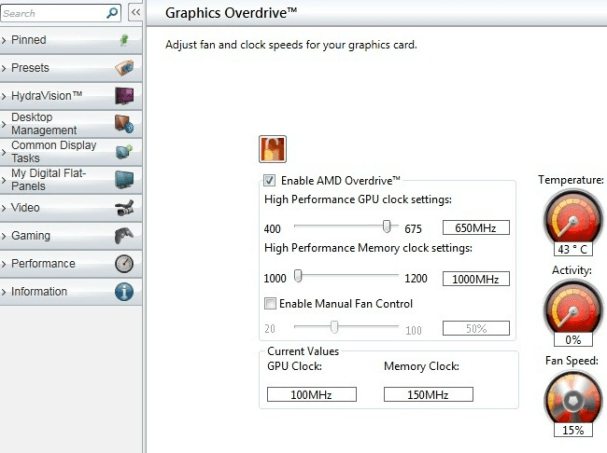
Για να έχουμε καλύτερα αποτελέσματα, και σε αυτή την περίπτωση αυξάνουμε τη συχνότητα βήμα-βήμα (σε βήματα πχ των 10MHz) και μετά από κάθε αλλαγή τρέχουμε το δωρεάν πρόγραμμα FurMark. Πρόκειται για ένα πρόγραμμα που στόχος του είναι να ζορίσει την κάρτα γραφικών.
Αν φτάσουμε στο σημείο το σύστημά μας να κολλήσει ή τα γραφικά στο FurMark να φαίνονται με σφάλματα, σημαίνει πως το παρακάναμε με το overclocking, οπότε πρέπει να μειώσουμε λίγο τη συχνότητα.
Συνοψίζοντας
Αν λοιπόν παίζετε σύγχρονα παιχνίδια, και θέλετε να έχετε αυτό το κάτι λίγο παραπάνω στις επιδόσεις, ίσως το overclocking να είναι για εσάς.
Το Overclocking μπορεί να γίνει πραγματικά εθιστικό: στο παρελθόν, είχε τύχει να ξενυχτίσω όλο το βράδυ κάνοντας δοκιμές για να φτάσω τον επεξεργαστή μου από τα 667MHz στα 800 (μιλάμε για αρκετά παλιά, όπως καταλαβαίνετε).
Από την άλλη μεριά, προσωπικά πάντοτε προτιμούσα το σύστημά μου να είναι όσο πιο σταθερό γίνεται – δεν θα ήθελα, την ώρα που έγραφα το άρθρο της ημέρας, να μου πέταγε καμία μπλε οθόνη. Χώρια που τα αγαπημένα μου παιχνίδια είναι τριετίας και βάλε, και παίζουν μια χαρά. Οπότε, αν χρησιμοποιείτε τον υπολογιστή για δουλειά, καλύτερα να ξεχάσετε το overclocking.









